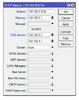Bezpieczne i wolne od reklam przeglądanie stron Internetowych - Filtrowanie treści
Autor: Silas Mariusz
Spis treści
Autor: Silas Mariusz
Spis treści
1. Filtrowanie internetu
1a. Instalacja maszyny wirtualnej z Pi-Hole - filtrowanie Internetu
... lub ;
1b. Instalacja z repo qnapclub.eu -> AdGuard Home
2. Konfiguracja list.
2a. Konfiguracja list w Pi-Hole
2b. Konfiguracja AdGuard Home
(Dla posiadaczy Mikrotik)
3. Automatyczny skrypt przywracający DNS'y dostawcy internetu w przypadku braku połączenia z serwerem filtrującym internet
BONUS
4. Proxy Server na dysku SSD (rekomendowany min. SSD SATA lub dla lepszej wydajności NVMe)
________________________________________________________________________________________________________
1. Filtrowanie internetu
1a.
- Utworzyć maszyne wirtualną dla Pi-Hole z ustawieniami:
- 1 vCPU,
- 1GB RAM,
- dysk twardy VirtIO,
- karta sieciowa VirtIO,
- włączyć virtio-serial
- W Ubuntu przełączyć użytkownika na root poleceniem:
su
- Zainstalować qemu-guest-agent i podstawowe narzędzia...
Bash:apt-get update apt-get install qemu-guest-agent htop mc iotop iperf aptitude
- Zmień w ustawieniach interfejsu sieciowego adres IP z przydzielania dynamicznego przez DHCP na adres IP statyczny. Edytuj plik:
/etc/network/interfaces
Bash:mcedit /etc/network/interfaces
Zmień ustawienie:
Kod:.... auto ens3 iface ens3 inet dhcp ....
Na:
Kod:..... auto ens3 iface ens3 inet static address 192.168.1.15 netmask 255.255.255.0 gateway 192.168.1.1 dns-nameservers 8.8.8.8 8.8.4.4 .....
- Aby zastosować ustawienia, zrestartuj serwer:
Bash:reboot
- TIP:
Dla zwiększenia wydajności zapytań DNS użyj Cloudflare DNS zamiast tych, które dotychczasowo używasz.
IPv4:1.1.1.1,1.0.0.1
IPv6:2606:4700:4700::1111,2606:4700:4700::1001
Pamiętaj, że jeśli Twój operator oferuje Ci swój własny serwer DNS, to nie musimy on być szybszy niż inne DNS'y. Większość nie pomyśli i porównanie prędkości DNS zrobi w ten sposób:
... Nie! Błąd! :nonono:PHP:ping 1.1.1.1 ping <isp_dns_ip>
To, że odpowiedź ping w milisekundach będzie szybsza serwera DNS od Twojego ISP nie oznacza, to, że pozyskuje on już tak szybko adresy IP dla zapytań o domeny internetowe.
Tu jest poprawny przykład:
(Przed wykonaniem pomiaru wyłącz DNS cache w routerze.)
Bash:dig domena.pl @8.8.8.8 | grep "Query time"
Poniżej skrypt automatycznie testujący wiele serwerów DNS:
Gotowy skrypt można pobrać i uruchomić na QNAP z:File:dns_query_lookup_compare.sh
Bash:#!/bin/sh # Compare DNS lookup query time (c) QNAP Club, Silas Mariusz 2019 domain_target="forum.qnap.net.pl" [ ! -z "$1" ] && domain_target="$1" # Sample List of DNS providers: # - Cloudflare DNS, # - TPSA DNS, # - OpenDNS, # - Norton ConnectSafe, # - Zaklad Efektywnych Technik Obliczeniowych - ZETO z Tarnowa # - Comodo Secure DNS # - Quad9 # - Level3 # - Verisign # - SafeDNS dns_serv="1.1.1.1 1.0.0.1 8.8.8.8 8.8.4.4 194.204.159.1 194.204.152.34 208.67.222.222 208.67.220.220 199.85.126.10 199.85.127.10 80.85.224.2 80.85.224.50 8.26.56.26 8.20.247.20 9.9.9.9 149.112.112.112 209.244.0.3 209.244.0.4 64.6.64.6 64.6.65.6 195.46.39.39 195.46.39.40" # Cache executables before... sync usleep 100000 2>/dev/null 1>/dev/null || sleep 1 dig --help 2>/dev/null 1>/dev/null grep --help 2>/dev/null 1>/dev/null # Measure query time for i in $dns_serv do echo "Sending [${domain_target}.] dns lookup query to [$i] dns host. `dig ${domain_target} @$i | grep 'Query time'`" done
Bash:cd /share/Public wget http://pool.qnapclub.pl/projects/tools/dns_query_lookup_compare/dns_query_lookup_compare.sh chmod +x dns_query_lookup_compare.sh # test sh dns_query_lookup_compare.sh sh dns_query_lookup_compare.sh google.com sh dns_query_lookup_compare.sh qnap.com
Przykładowe wyniki:
PS. Ja nie powiedizalem, ze Cloudflare DNS jest najszybszySending [google.com.] dns lookup query to [1.1.1.1] dns host. ;; Query time: 35 msec
Sending [google.com.] dns lookup query to [1.0.0.1] dns host. ;; Query time: 34 msec
Sending [google.com.] dns lookup query to [8.8.8.8] dns host. ;; Query time: 31 msec
Sending [google.com.] dns lookup query to [8.8.4.4] dns host. ;; Query time: 31 msec
Sending [google.com.] dns lookup query to [194.204.159.1] dns host. ;; Query time: 14 msec
Sending [google.com.] dns lookup query to [194.204.152.34] dns host. ;; Query time: 15 msec
Sending [google.com.] dns lookup query to [208.67.222.222] dns host. ;; Query time: 29 msec
Sending [google.com.] dns lookup query to [208.67.220.220] dns host. ;; Query time: 29 msec
Sending [google.com.] dns lookup query to [199.85.126.10] dns host. ;; Query time: 41 msec
Sending [google.com.] dns lookup query to [199.85.127.10] dns host. ;; Query time: 34 msec
Sending [google.com.] dns lookup query to [80.85.224.2] dns host. ;; Query time: 16 msec
Sending [google.com.] dns lookup query to [80.85.224.50] dns host. ;; Query time: 7 msec
Sending [google.com.] dns lookup query to [8.26.56.26] dns host. ;; Query time: 62 msec
Sending [google.com.] dns lookup query to [8.20.247.20] dns host. ;; Query time: 62 msec
Sending [google.com.] dns lookup query to [9.9.9.9] dns host. ;; Query time: 13 msec
Sending [google.com.] dns lookup query to [149.112.112.112] dns host. ;; Query time: 13 msec
Sending [google.com.] dns lookup query to [209.244.0.3] dns host. ;; Query time: 27 msec
Sending [google.com.] dns lookup query to [209.244.0.4] dns host. ;; Query time: 27 msec
Sending [google.com.] dns lookup query to [64.6.64.6] dns host. ;; Query time: 40 msec
Sending [google.com.] dns lookup query to [64.6.65.6] dns host. ;; Query time: 37 msec
Sending [google.com.] dns lookup query to [195.46.39.39] dns host. ;; Query time: 49 msec
Sending [google.com.] dns lookup query to [195.46.39.40] dns host. ;; Query time: 36 msec
- Po ponownym uruchomieniu zainstaluj Pi-hole z repo git:
Bash:apt install bash git cd git clone --depth 1 https://github.com/pi-hole/pi-hole.git Pi-hole cd Pi-hole/automated\ install/ bash basic-install.sh
NOTE: Podczas instalacji dawałem cały czas dalej, dalej, tylko DNS'y podalem

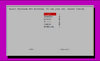
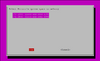
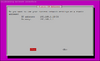
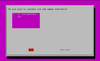
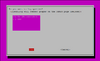
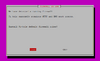
- Dobrym pomysłem będzie zmiana hasła admina
Bash:pihole -a -p
- Wyłącz firewall...
Bash:ufw allow http ufw allow 53
- Zacznij używać Pi-Hole do filtrowania internetu i w ustawieniach routera w DHCP (lub DNS serwerze jeśli dostępny) usuń poprzednie ustawienia i DNS i zastąp je jednym serwerem, Pi-Hole, którego adres to adres IP maszyny wirtualnej z Pi-Hole (ustalony podczas zmiany VM z DHCP na statyczny).
- Zaloguj się do panelu zarządzania Pi-Hole na adres:
Bash:http://pi-hole/admin http://srv.pihole.ip.addr/admin
- Dodaj listy:
https://raw.githubusercontent.com/xxcriticxx/.pl-host-file/master/hosts.txt
...
więcej list: FAQ - Polskie Filtry Pi-Hole – blokowanie reklam
- Zainstaluj AdGaurd Home
- Edytuj plik:
/opt/AdGuard/AdGuardHome.yaml
- Zmień domyślny login i hasło:
Kod:auth_name: qnap auth_pass: qnap
- Zrestartuj AdGuard Home
- Zaloguj się do AdGuard: http://IP_Twojego_serwera_NAS:9638
- Dodaj listę:
name:pl ad domains dns list
url:https://raw.githubusercontent.com/xxcriticxx/.pl-host-file/master/hosts.txt
[TODO] Poszukać więcej list ...
3. Mikrotik - skrypt automatycznie przelaczajacy v2
- Dodajemy 4 linijki, wymuszające korzystanie z innego serwera DNS niż ten przydzielony przez DHCP dla adresów IP z zakresu 192.168.0.20-192.168.0.249
NOTKA: Ważne, aby serwer Pi-Hole był z po za zakresu puli tych adresów, w przeciwnym wypadku reguła ta zablokuje samego Pi-Hole w odpytywaniu główne serwery DNS.
A więc dobrze jest skonfigurować adresacje w ten sposób:
- x.x.x.1 - router
- x.x.x.5 - VM (Pi-hole)
- x.x.x.10 - QNAP NAS
- x.x.x.20-249 - pula adresów DHCP
- Zamienić:Kod:/ip firewall nat add action=dst-nat chain=dstnat comment=pihole-redirect-dns-query dst-port=53 \ protocol=tcp src-address=192.168.0.20-192.168.0.249 to-addresses=\ 192.168.0.5 to-ports=53 add action=dst-nat chain=dstnat comment=pihole-redirect-dns-query dst-port=53 \ protocol=udp src-address=192.168.0.20-192.168.0.249 to-addresses=\ 192.168.0.5 to-ports=53 add action=dst-nat chain=dstnat comment=pihole-redirect-dns-query \ dst-address=192.168.0.20-192.168.0.249 dst-port=53 protocol=tcp \ to-addresses=192.168.0.5 to-ports=53 add action=dst-nat chain=dstnat comment=pihole-redirect-dns-query \ dst-address=192.168.0.20-192.168.0.249 dst-port=53 protocol=udp \ to-addresses=192.168.0.5 to-ports=53192.168.0.5na adres IP serwera Pi-Hole
- a także pule adresową192.168.0.20-192.168.0.249na pule adresów przydzielanych przez DHCP
- Dodać watchdog włączający lub wyłączający tą regułę względem dostępności na ping serwera z pi-hole:
Kod:/tool netwatch add comment="DNS Failover Script" down-script=\ "/ip firewall nat disable [find comment=pihole-redirect-dns-query]" host=\ 192.168.0.9 interval=3s up-script=\ "/ip firewall nat enable [find comment=pihole-redirect-dns-query]"